将 EX4100 交换机连接到外部设备
将设备连接到网络以进行带外管理
确保您的以太网电缆两端均有 RJ-45 连接器。
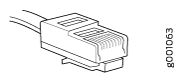 上的 RJ-45 连接器
上的 RJ-45 连接器
您可以使用专用管理通道监控和管理网络设备,如路由器或交换机。每个设备都有一个管理端口,您可以将以太网电缆与 RJ-45 连接器连接到该端口。使用管理端口将设备连接到管理设备。
要将设备连接到网络以进行带外管理,请执行以下作:
- 将以太网线缆的一端连接到设备上的管理端口。
- 将以太网线缆的另一端连接到管理设备。
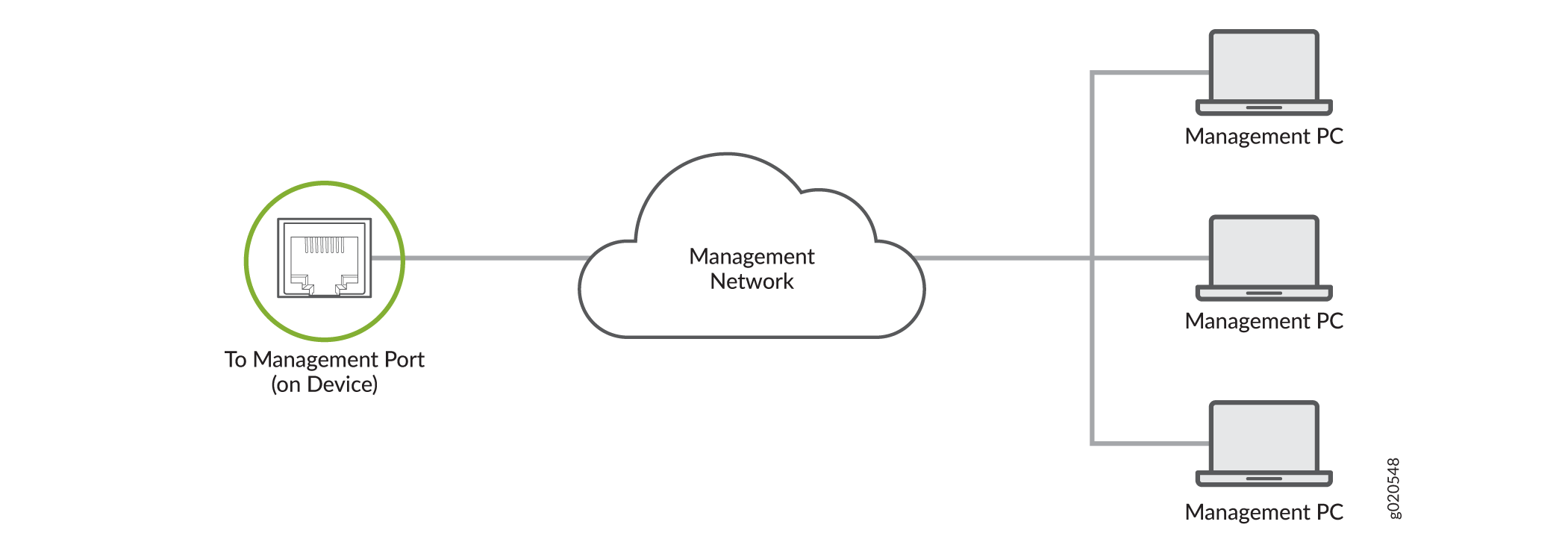
使用 RJ-45 连接器将设备连接到管理控制台
确保您的以太网电缆两端均有 RJ-45 连接器和 RJ-45 到 DB-9 串行端口适配器。
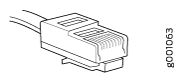 上的 RJ-45 连接器
上的 RJ-45 连接器
- RJ-45 到 DB-9 适配器 (JNP-CBL-RJ45-DB9)
- RJ-45 转 USB-A 适配器 (JNP-CBL-RJ45-USBA)
- RJ-45 转 USB-C 适配器 (JNP-CBL-RJ45-USBC)
如果要使用 RJ-45 转 USB-A 或 RJ-45 转 USB-C 适配器,则必须在 PC 上安装 X64(64 位)虚拟 COM 端口 (VCP) 驱动程序。请参阅 https://ftdichip.com/drivers/vcp-drivers/ 下载驱动程序。
如果您的笔记本电脑或台式电脑没有 DB-9 插头连接器引脚,并且您想将笔记本电脑或台式电脑直接连接到设备,请结合使用 RJ-45 到 DB-9 插座适配器和 USB 到 DB-9 插头适配器。您必须提供 USB-to-DB-9 插头适配器。
您可以使用专用管理通道配置和管理网络设备。每个设备都有一个控制台端口,您可以使用带有 RJ-45 连接器的以太网电缆连接到该端口。使用控制台端口将设备连接到控制台服务器或管理控制台。控制台端口接受具有 RJ-45 连接器的线缆。
要将设备连接到管理控制台,请执行以下作:
 将设备连接到管理控制台
将设备连接到管理控制台
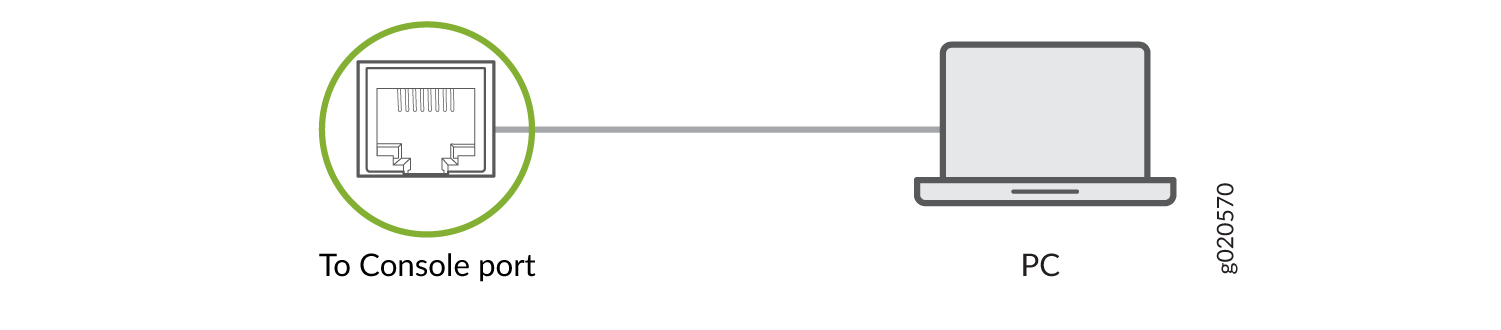
使用 USB Type-C 控制台端口将 EX4100 交换机连接到管理控制台
准备工作
使用 USB Type-C 控制台端口连接交换机之前:
-
确保主机上安装了 USB 转串行驱动程序。
-
确保按如下方式设置控制台服务器或笔记本电脑的超级终端属性:
-
波特率 - 9600
-
流控制 - 无
-
数据 - 8
-
奇偶校验 - 无
-
停止位 - 1
-
DCD 状态 - 忽略
-
您将需要:
-
一根两端带有 USB Type-C 连接器的 USB 电缆(未提供)。
-
(如果您的笔记本电脑或台式电脑没有 USB Type-C 端口)一根 USB Type-A 到 USB Type-C 转换器电缆(未提供)。
EX4100 交换机有两个控制台端口:
-
后面板上的 RJ-45 控制台端口,用于接受带有 RJ-45 连接器的电缆
-
前面板上的 USB Type-C 控制台端口,可接受带有 USB Type-C 连接器的 USB 电缆
您可以使用任一控制台端口登录交换机,配置和管理交换机。默认情况下,RJ-45 控制台端口处于启用状态。但是,您必须先配置 USB Type-C 控制台端口,然后才能使用它连接到交换机。
在本主题中,您将了解如何使用 USB Type-C 控制台端口将 EX4100 交换机连接到管理控制台。
要使用 USB Type-C 控制台端口将交换机连接到控制台,请执行以下作:
